Zarządzaj uprawnieniami
Azure DevOps Services | Azure DevOps Server 2022 — Azure DevOps Server 2019
Usługa Azure Artifacts umożliwia publikowanie, używanie i przechowywanie różnych typów pakietów w kanale informacyjnym. Konfigurując uprawnienia do kanału informacyjnego, możesz zarządzać dostępem do pakietów i kontrolować, kto może z nimi korzystać.
Ustawienia usługi Azure Artifacts
Zaloguj się do organizacji usługi Azure DevOps, a następnie przejdź do projektu.
Wybierz pozycję Artefakty, a następnie wybierz źródło danych z menu rozwijanego. Wybierz ikonę ustawień usługi Azure Artifacts po prawej stronie.
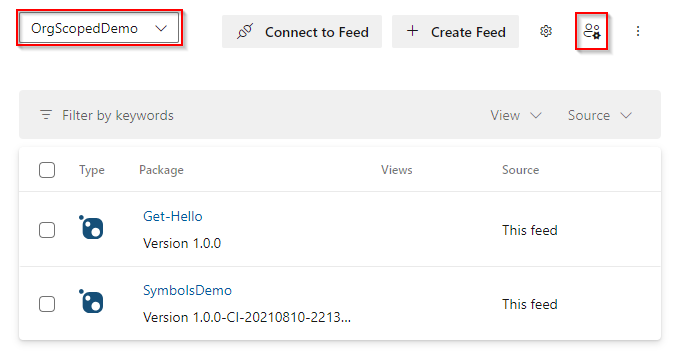
Uwaga
Domyślnie ikona ustawień usługi Azure Artifacts jest widoczna tylko dla właścicieli źródeł danych i administratorów kolekcji projektów.
Wybierz użytkowników lub grupy, którzy powinni mieć możliwość tworzenia i/lub administrowania kanałami informacyjnymi, a następnie wybierz pozycję Zapisz po zakończeniu.
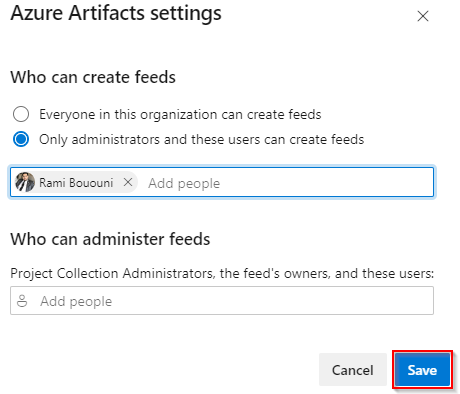
Ustawienia kanału informacyjnego
Zaloguj się do organizacji usługi Azure DevOps, a następnie przejdź do projektu.
Wybierz pozycję Artefakty, a następnie wybierz źródło danych z menu rozwijanego. Wybierz ikonę koła zębatego, aby przejść do ustawień kanału informacyjnego.

Wybierz pozycję Uprawnienia, a następnie wybierz pozycję Dodaj użytkowników/grupy.
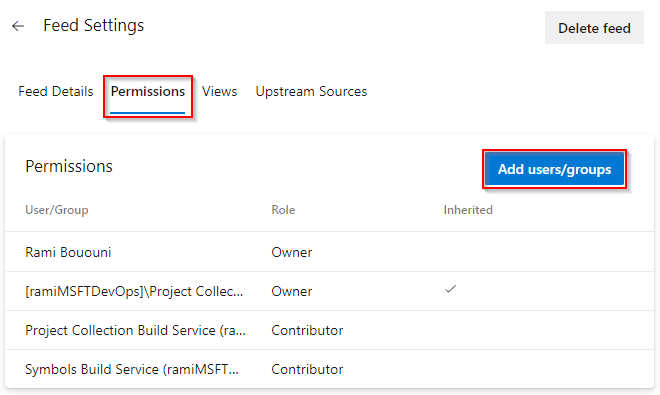
Dodaj nowych użytkowników/grupy i wybierz odpowiednią rolę dla nich.
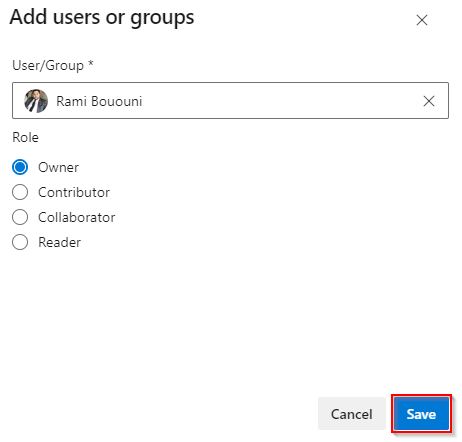
Wybierz Zapisz, gdy skończysz.
Uwaga
Domyślnie usługa kompilacji kolekcji projektów (w zakresie organizacji) i usługa kompilacji na poziomie projektu (w zakresie projektu) mają przypisaną rolę Kanał informacyjny i Nadrzędny czytelnik (współpracownik).
Uwaga
Domyślnie usługa kompilacji kolekcji projektów jest automatycznie przypisywana do roli Kanał informacyjny i Nadrzędny czytelnik (współpracownik) dla nowo utworzonych źródeł danych o zakresie kolekcji.
Tabela uprawnień
| Uprawnienie | Czytnika | Kanał informacyjny i nadrzędny czytelnik (współpracownik) | Wydawca źródła danych (współautor) | Właściciel kanału informacyjnego |
|---|---|---|---|---|
| Wyświetlanie listy pakietów w kanale informacyjnym | ✓ | ✓ | ✓ | ✓ |
| Pobieranie/instalowanie/przywracanie pakietów | ✓ | ✓ | ✓ | ✓ |
| Zapisywanie pakietów ze źródeł nadrzędnych | ✓ | ✓ | ✓ | |
| Publikowanie pakietów | ✓ | ✓ | ||
| Podwyższanie poziomu pakietów do widoku | ✓ | ✓ | ||
| Przestarzałe/unlist/yank packages | ✓ | ✓ | ||
| Usuwanie/cofanie publikowania pakietów | ✓ | |||
| Dodawanie/usuwanie źródeł nadrzędnych | ✓ | |||
| Zezwalaj na wersje pakietów zewnętrznych | ✓ | |||
| Edytowanie ustawień kanału informacyjnego | ✓ |
Uwaga
Usługa Azure Artifacts Administracja istratory, w tym Administracja istratory kolekcji projektów, automatycznie ma rolę Właściciel źródła danych we wszystkich kanałach informacyjnych.
Uwaga
W usłudze Azure Artifacts źródła danych mogą być ograniczone do pojedynczego projektu lub całej organizacji. Aby uzyskać dostęp do źródła danych o zakresie projektu, użytkownik musi mieć również dostęp do projektu zawierającego ten kanał informacyjny.
Ustawienia widoków kanału informacyjnego
Widoki kanałów informacyjnych umożliwiają użytkownikom udostępnianie niektórych pakietów przy zachowaniu innych prywatnych. Typowym scenariuszem korzystania z widoku kanału informacyjnego jest udostępnianie wersji pakietu, która została już przetestowana i zweryfikowana, ale przechowywanie pakietów w ramach programowania prywatnego.
Domyślnie w kanale informacyjnym znajdują się trzy widoki: @Local, @Prerelease i @Release. Te dwa ostatnie są sugerowane widoki, które można zmienić lub usunąć zgodnie z potrzebami. Widok @Local jest widokiem domyślnym i zawiera wszystkie pakiety opublikowane w kanale informacyjnym, a także wszystkie pakiety pobrane ze źródeł nadrzędnych.
Ważne
Użytkownicy, którzy mają dostęp do określonego widoku, mogą uzyskiwać dostęp do pakietów i pobierać je z kanału informacyjnego za pośrednictwem tego widoku, nawet jeśli nie mają bezpośredniego dostępu do tego kanału informacyjnego. Jeśli chcesz całkowicie ukryć pakiety, musisz ograniczyć dostęp do kanału informacyjnego i jego widoków.
Zaloguj się do organizacji usługi Azure DevOps, a następnie przejdź do projektu.
Wybierz pozycję Artefakty, a następnie wybierz źródło danych z menu rozwijanego. Wybierz ikonę koła zębatego, aby przejść do ustawień kanału informacyjnego.
Wybierz pozycję Widoki, a następnie wybierz przycisk wielokropka, a następnie wybierz pozycję Edytuj , aby zmodyfikować jego uprawnienia. Aby ograniczyć dostęp do widoku, zmień jego widoczność na określone osoby.
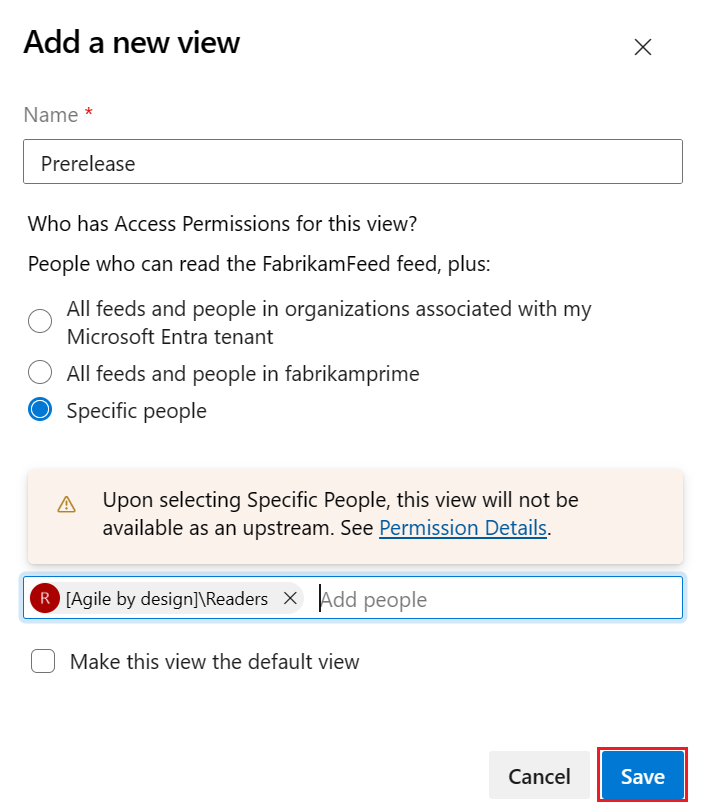
Wybierz Zapisz, gdy skończysz. Kolumna uprawnień dostępu powinna odzwierciedlać zmiany.
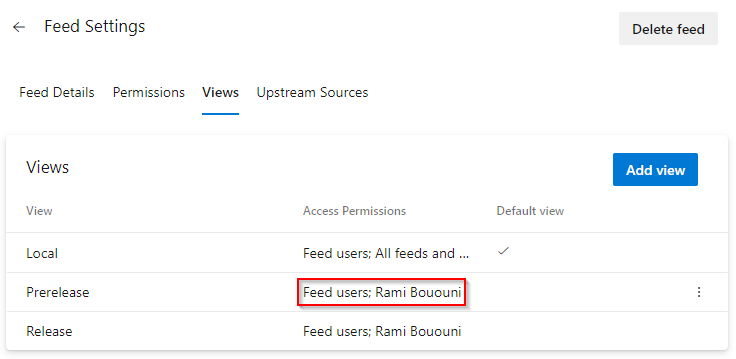
Ważne
Widoki dziedziczą uprawnienia z nadrzędnego kanału informacyjnego. Jeśli ustawisz widoczność widoku na określone osoby bez określania żadnych użytkowników lub grup, uprawnienia widoku będą domyślnie przywracane do uprawnień jego nadrzędnego kanału informacyjnego.
Uprawnienia potoków
Aby uzyskać dostęp do kanału informacyjnego z potoku, odpowiednia tożsamość kompilacji musi mieć niezbędne uprawnienia. Jeśli potok nie może uzyskać dostępu do kanału informacyjnego, może być konieczne dodanie odpowiedniej tożsamości kompilacji do uprawnień kanału informacyjnego.
Napiwek
- Tożsamość kompilacji na poziomie projektu nosi nazwę
[Project name] Build Service ([Organization name]), na przykładFabrikamFiber Build Service (codesharing-demo). - Tożsamość kompilacji na poziomie organizacji nosi nazwę
Project Collection Build Service ([Organization name]), na przykładProject Collection Build Service (codesharing-demo).
Zaloguj się do organizacji usługi Azure DevOps, a następnie przejdź do projektu.
Wybierz pozycję Artefakty, a następnie wybierz źródło danych z menu rozwijanego. Wybierz ikonę
 koła zębatego, aby przejść do pozycji Ustawienia kanału informacyjnego.
koła zębatego, aby przejść do pozycji Ustawienia kanału informacyjnego.Wybierz pozycję Uprawnienia, a następnie wybierz pozycję Dodaj użytkowników/grupy. Dodaj tożsamość kompilacji i ustaw jej rolę na Feed and Upstream Reader (Współpracownicy). Jeśli masz potok, który musi publikować pakiety w kanale informacyjnym, ustaw rolę na Źródło danych Wydawca (współautor).
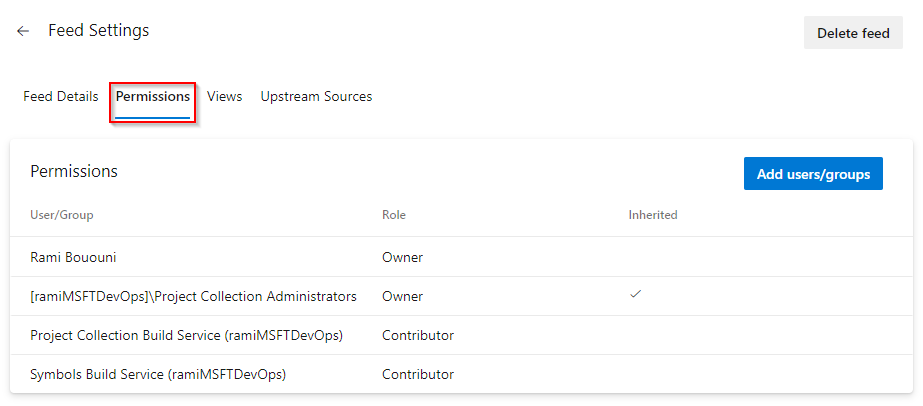
Uwaga
Jeśli chcesz uzyskać dostęp do kanału informacyjnego w innym projekcie niż potok, a potok używa tożsamości kompilacji na poziomie projektu, musisz skonfigurować drugi projekt, aby udzielić tej tożsamości co najmniej uprawnienia "Odczyt informacji na poziomie projektu".
Powiązane artykuły
Użycie magazynu artefaktów.